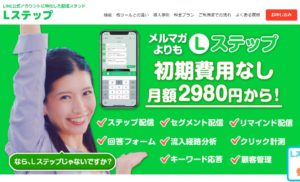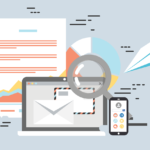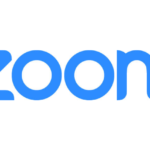LINE@では、ここ最近で従量課金制になったため、配信数によって追加で料金がかかる制度になってしまいました。
そのため、
「なるべく費用を抑えて配信したい。」
「契約しているプランの配信数の範囲内で配信したい」
などと、こんな悩みを持つ人が増えるようになりました。
特に、従量課金制になる前より現在の方が費用が高くなった方にこのようなお悩みを持つ人が多いです。
しかし、配信数をただ消費するだけでは良い情報を顧客に届けることが難しくなりますし、その分売上減少につながってきます。
そして、みなさんがこれまで行ってきた配信ですが、やり方次第では配信数としてカウントされなくなるのです。
Lステップを用いてある設定をすることで、配信数がゼロのまま顧客に配信をすることができます。
今回の記事を最後までご覧いただき、効率の良い配信をしてきましょう。
1.配信数をカウントせずに顧客を分ける
特徴や条件によって顧客を分けていくことをセグメントと言いますが、このセグメント化を、配信数をカウントせずに自動で行う方法をお伝えします。
そもそもLINE@では、配信数がカウントされない種類のメッセージがあります。
それが、
・カルーセルを押したときのメッセージ
・友だち追加時に送られるメッセージ
・キーワード応答で送られるメッセージ
以上になります。
また、これらのメッセージを送ると同時に、タグを付けることができるんですね。
カルーセルであれば、「男性」の項目押した人などとタグを付けておけば、その人が男性であることや、一覧を見て男性が何人いるのかを確認することができます。
カルーセルのイメージは以下のようにあらかじめ選択肢が用意され、それぞれ該当するものに選択してもらうものです。
このように、以上3つのメッセージとタグの機能をうまく使うことで顧客をセグメント分けすることができます。
タグ付けのやり方など、もっと詳しく知りたい方は以下の記事を参考にしてみてください。
2.セグメント分けを自動で行う
それでは、友だち登録してもらっているアカウントに対して、実際にアカウントをセグメント分けしていきましょう。
先ほど配信数のカウントがされないメッセージをご紹介しましたが、自動で顧客をセグメント分けするのであれば、カルーセルを使用することをオススメします。
今回は、友だち登録してもらった後に簡単なヒアリングをするためにカルーセルを用意して、顧客の情報を得る仕組みにします。
では、具体的な設定方法を解説していきます。
まず、カルーセルを作成するにあたり、「テンプレート」の「+カルーセル作成(新)」を選択します。
すると、カルーセルの作成画面が出てきますので、それぞれ必要の項目を埋めていきましょう。
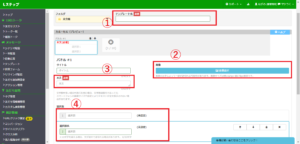
①「テンプレート名」
わかりやすいようにご自身で名前を決めます。
(LINEには表示されませんのでわかりやすい名前で大丈夫です。)
②「画像」
カルーセルに差し込む画像を選択します。
(のちほど完成版をお見せいたします。)
③「本文」
カルーセルの質問として表示される項目です。
もし性別をヒアリングしたい場合、「ご自身の性別を教えてください」などと入力します。
④「選択肢」
選択してもらう項目を作成します。
性別の場合、「男性」「女性」を選択肢として作成しておきます。
選択肢を作成する際は、横の「アクション設定」を忘れずに設定しましょう。
「アクション設定」を選択すると、以下のようにアクション設定画面が表示されます。
タグを付けたいのであれば「タグ操作」→あらかじめ作成しておいた「「男性」を押した人」を選択します。
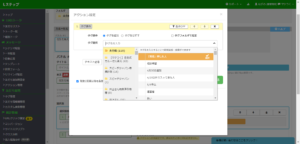
そうすることで、カルーセルで「男性」の選択肢を押した人に「「男性を押した人」のタグが付くようになります。
一つの例だけでは物足りないのでもうひとつ作成してみましょう。
では個人でビジネスを行っている人に対していくらの売上があるのかをヒアリングしていきましょう。
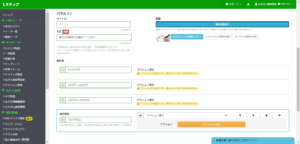
本文に「現在の月間売上を教えてください」と入力し、選択肢に〇万円から〇万円と選択肢を4つ用意しました。

10個も作成しようと考えていた方は残念ですが4つに絞ってください。
選択肢を4つ作成しました。
ここで先ほど説明した「アクション設定」も忘れずに設定しましょう。
特にそれぞれ押した人のタグは必ず付けるようにしていきます。
これで2つのカルーセルを作成することができました。
では、先ほどの性別のカルーセルと売上のカルーセルを連動させてみましょう。
性別のカルーセルを回答してもらった後にすぐ売上のカルーセルを表示させる方法です。
設定する場所は性別のカルーセルの「男性」と「女性」の選択肢にある「アクション設定」です。
現時点で「「男性」を押した人」と「「女性」を押した人」のタグが付いていることでしょう。
そこにもうひとつアクションを追加します。
「アクション設定」→「テンプレート送信」→「カルーセル(売上)」
の順で選択します。
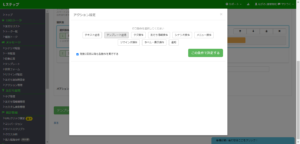
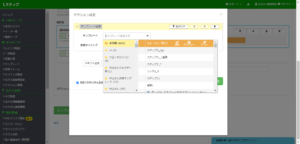
「カルーセル(売上)」は先ほど作成した売上のカルーセルです。
設定が完了したらしっかりと確認しましょう。
タグとテンプレ送信が表示されていれば大丈夫です。
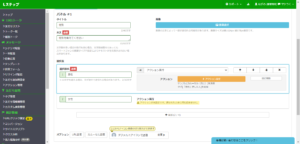
今回は例なので短いヒアリングになりましたが、これで男性と女性、売上ごとにセグメント分けを自動で行うことができます。
以上がカルーセルを用いたセグメント分けの方法です。

3.自動化で顧客の管理を楽にしよう
このように、今回は配信数を増やさずに顧客の情報を得る方法をお伝えしてきました。
中でもカルーセルを用いての配信は、一番最初のカルーセルさえ配信しておけば、あとは自動で設定した数のカルーセルに回答してくれる仕組みになっていますので、自動でなおかつ配信数も増える心配がありません。
性別と売上の質問だけでしたが、他にもさまざまなカルーセル活用法が存在します。
マケつくではカルーセルを用いた多くの事例が存在します。
こんな方法で運用してみたいなどのご相談やご質問があれば以下のマケつくLINE@から受け付けていますので、ぜひお気軽にメッセージをお送りください。
|
「マケつく」のLINE@では なぜ集客ゼロの会社がたった2年で年間2億を売り上げたのか? 1%の奇跡と呼ばれるマーケティング事例を大公開しています! また、期間限定で登録していただいた方に 「豪華特典プレゼント!」 第1章:コンテンツとLTV(1.5×2=3倍) 第2章:最強の手法DRM 第3章:キャッシュフロー 第4章:お金の管理 第5章:AIの使い方 第6章:アフターコロナのその先 特典の受け取りはLINEのみとなっていますので、 お早めにお受け取りください。 その他、マーケティングに関する質問・相談等も 受け付けておりますのでお気軽にお尋ねください。 ↓↓↓LINE@に登録する↓↓↓ |